- Автор Abigail Brown [email protected].
- Public 2023-12-17 06:53.
- Соңғы өзгертілген 2025-01-24 12:15.
Не білу керек
- Жүктеп алу/орнату: Google Play Store дүкенінен "Microsoft Edge" іздеңіз > жүктеп алыңыз > Microsoft тіркелгісімен кіріңіз.
- Синхрондау: компьютерде Windows белгішесін > Профиль > Есептік жазба параметрлерін өзгерту > таңдаңыз Параметрлерді синхрондау > қосу/өшіру.
- Келесі: Android құрылғысында Қосымша > Параметрлер > Тіркелгі > таңдаңыз Sync > қосу/өшіру.
Бұл мақала Android 4.4 (KitKat) және одан кейінгі нұсқасы бар Android телефонына немесе планшетіне Microsoft Edge веб-шолғышын орнату жолын түсіндіреді.
Android үшін Microsoft Edge қалай жүктеп алуға және орнатуға болады
Android жүйесіне арналған Edge қолданбасын жүктеп алу және орнату үшін Google Play дүкенінен Microsoft Edge іздеңіз. Қолданбаны ашқан кезде сізден Microsoft тіркелгісімен кіру сұралады. Егер сізде жоқ болса, Өткізіп жіберу тармағын таңдаңыз. Содан кейін сізден қолданбаға рұқсаттар беру сұралады және сізде Edge қолданбасын вебті түрткен кезде ашылатын әдепкі браузер ету опциясы бар. сілтеме.
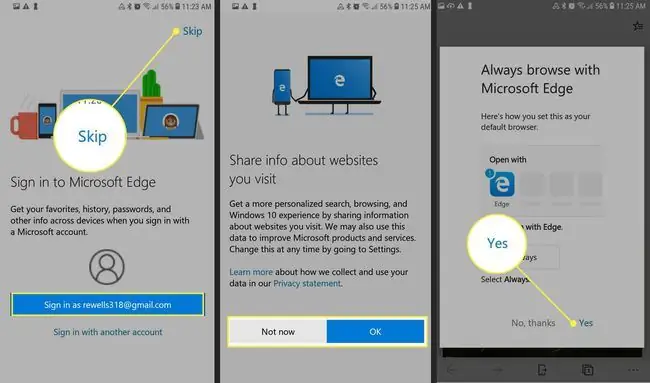
Microsoft Edge-ді құрылғылар арасында синхрондау әдісі
Оқу тізімін, журналыңызды, таңдаулыларыңызды және бетбелгілерді құрылғылар арасында синхрондау жолы:
-
Windows компьютерінде төменгі сол жақ бұрыштағы Windows белгішесін таңдаңыз. профиль белгішесін таңдаңыз, содан кейін Есептік жазба параметрлерін өзгерту таңдаңыз.

Image -
Параметрлерді синхрондаңыз таңдаңыз.

Image -
Синхрондау параметрлерін ауыстырып қосу Қосулы.

Image - Android құрылғысында Қосымша > Параметрлер таңдаңыз.
- Есептік жазбаңызды түртіңіз.
-
Sync тармағын таңдап, қосқышты Қосулы күйіне ауыстырыңыз.

Image
Компьютерде Жалғастыру арқылы бөлісу
Компьютерде Жалғастыру арқылы мазмұнды ортақ пайдалануды орнату үшін де қосымша қадамдар қажет:
-
Windows компьютерінде Windows белгішесін таңдаңыз, содан кейін Параметрлер ашу үшін gear таңдаңыз.мәзір.

Image -
Телефон таңдаңыз.

Image -
Телефон қосу таңдаңыз.

Image -
Android таңдаңыз, содан кейін Жалғастыру таңдаңыз.

Image -
Телефон нөміріңізді енгізіңіз, содан кейін Жіберу таңдаңыз. Microsoft корпорациясы Android телефоныңызға сілтемені мәтіндік хабармен жібереді.

Image - Android телефонында мәтіннің орнын тауып, сілтемені түртіңіз. Бұл Google Play жүйесінде Microsoft Phone Companion қолданбасының жүктеп алу бетін ашады.
- Орнату таңдаңыз.
-
Microsoft Launch қолданбасын ашып, Microsoft тіркелгісі арқылы жүйеге кіріңіз, содан кейін қолданбаға рұқсаттар беру үшін нұсқауларды орындаңыз.

Image - Қолданбаны компьютерде орнату сұралғанда, Менің компьютерім дайын таңдаңыз.
-
Таңдау Рұқсат беру > Дайын.

Image
Енді телефоныңыздағы және компьютеріңіздегі Edge браузеріне екі құрылғыда да Microsoft тіркелгісін пайдаланып кіре аласыз. Windows 10 параметрлерінде телефоныңызды Байланысты телефондар астында тізімде көруіңіз керек.
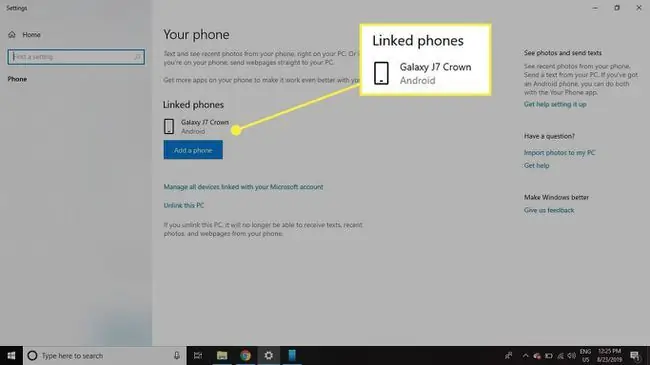
Android үшін Edge және Windows мүмкіндіктері үшін Edge
Cortana көмегімен дауыстық іздеулерге және InPrivate режимінде инкогнито шолуға қосымша, Edge for Android жүйесі Windows жүйесіне арналған Edge сияқты мүмкіндіктердің көпшілігін қолдайды.
Adblock Plus
Microsoft Adblock Plus бағдарламасымен бірігіп, Edge үшін жарнаманы бұғаттау бағдарламалық құралын жасады. Edge үшін Adblock Plus мүмкіндігі кеңейтім немесе үшінші тарап қолданбасы емес. Оның орнына ол Android браузеріне орнатылған. Edge төменгі оң жақ бұрышындағы эллипс (…) белгішесін түртіп, Параметрлер >тармағын таңдаңыз. Мазмұнды блоктаушылар Adblock Plus қосу және өшіру үшін.
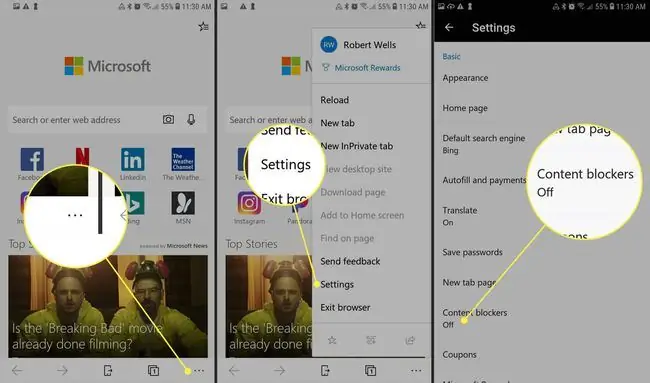
Оқу көрінісі
Бұл мүмкіндік онлайн оқу кезінде жолыңызға түсетін жарнамалар мен басқа элементтерді жояды. Егер веб-бет Оқу көрінісін қолдаса, URL жолының жанында ашық кітап белгішесін көресіз. Көріністерді ауыстыру үшін оны таңдаңыз. Тақырып суреті көрінетін болып қалады. Басқа графика, виджеттер және стильдендірілген қаріптер кәдімгі мәтінмен ауыстырылады.
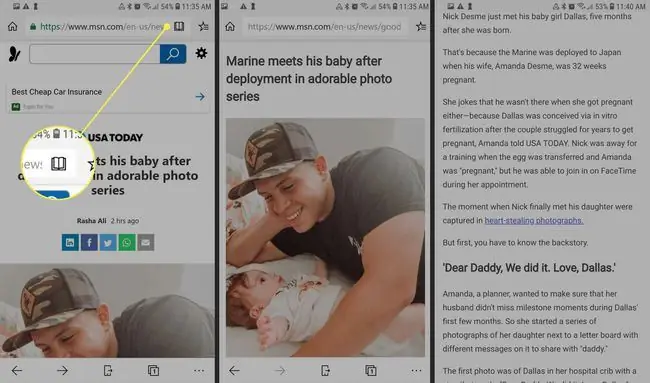
Оқу тізімі
Оқу тізімі мүмкіндігі қызықты веб-беттерді немесе кейінірек оқитын мақалаларды сақтайды. URL жолағының жанындағы Hub белгішесін таңдаңыз (үш жолдан шығып тұрған жұлдызға ұқсайды), Оқу тізімі белгішесін таңдаңыз (кітаптар жинағы), содан кейін оны оқу тізіміне қосу үшін веб-бетті таңдаңыз.
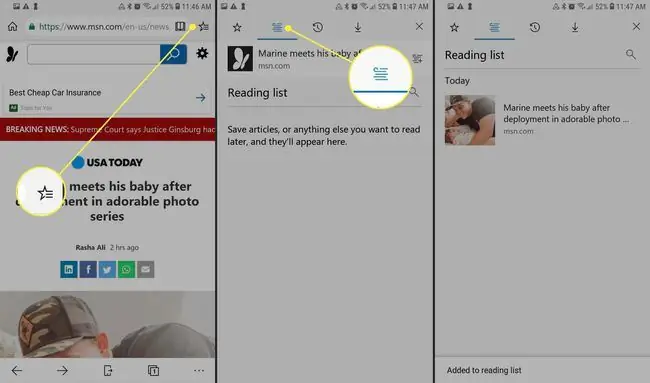
Компьютерде жалғастыру
Компьютерде жалғастыру қосу арқылы Android жүйесіне арналған Edge қолданбасында тоқтаған жеріңізден Windows 10 жүйесіне арналған Edge жүйесінде интернетті шолуға болады. Бұл мүмкіндікті пайдаланбас бұрын, компьютеріңізге Windows 10 Fall Creators жаңартуын орнатыңыз. Сондай-ақ көп сатылы процесті пайдаланып телефонды Microsoft тіркелгісімен байланыстыру үшін Windows 10 жүйесіне арналған Edge қолданбасын пайдалану қажет. Бұл процесс Android жүйесіне арналған Microsoft Launcher деп аталатын қолданбаны жүктеп алуды талап етеді.






